新年早々MacBook Proが不調に陥り、Apple Shinjukuで初売りを横目にGenius Barへ修理を依頼する羽目になってしまいましたので、ここに顛末を記しておきます。スクリーンショットも残しておけばよかったですね。
環境・経緯
機 種:MacBook Pro (13-inch, 2017, Four Thunderbolt 3 Ports)
購入日:2018年01月09日
症 状:右手前のUSB-Cポートが反応せず、また画面を閉じてもスリープに入らずに熱暴走する。
構 成:macOS 10.14.2 Mojave, Windows 10 Version 1803
違和感を感じたのは12月中旬。問題がOSを問わずに発生していることから、大晦日に持ち込み修理を決意。Appleサポートアプリで持ち込み修理を選択したところ、なんと新年は意外にも予約が取りやすいようだったので、翌営業日に早速予約。
なんと製品保証の終了1週間前にギリギリ滑り込む形での駆け込み修理となってしまいました。
バックアップ
現行のMacBook ProはSSDをはじめとしたあらゆるパーツがロジックボード上に固定されているため、どこか一箇所に不具合が生じた場合はすべて取り替えになってしまいます。
そうでなくともバックアップは取らなければならないのでバックアップを行います。
macOS
macOSのバックアップは普段からTime Machineで取っています。ちなみに保存先はUSB-C接続のHDD、Transcend社のStoreJet 200を使用しています。
この薄型で美しいデザインであることはもちろん、2TBもの大容量をUSB 3.1 Gen 1の高速接続で扱えるところがお気に入りです。
普段、仮想マシン等バックアップの対象外にしているフォルダがあるため、それだけ手動でバックアップして完了。
Boot Camp
Boot Camp領域は正直バックアップを怠っていました。
macOSがまだMac OS Xと呼ばれていた頃はWincloneというアプリケーションでバックアップを取ることが一般的であったように記憶していますが、Windows 7以降はWindows側に標準でシステムイメージの作成という機能が搭載されていますので、今回はこちらを使用します。同じく保存先はStoreJet 200。
持ち込み修理
いざ、持ち込み修理。ちなみにShinjukuを選んだ理由はまだ一度もお世話になったことがないからだったり。
担当スタッフに症状を説明してその場で症状を診てもらったところ、入院が決定。年末年始につき退院予定日は2週間後との宣告。
というわけで代替機生活がスタートです。MacBook Air (13-inch, Mid 2012)は現在母に貸出中であるため、MacBook (Early 2008)を取り出し。
グラフィック性能が貧弱なこともありMac OS X 10.7 Lionまででサポートが終了しているため、セキュリティ上の都合でWindows 7がメインになりそう。
退院
2019年01月06日。連絡もなしに驚きの速さでクロネコヤマトさんが我が家に。修理品が返送されました。
中に入っていたのは本体とクリアファイル。ちなみにこちら、修理時にしかもらえない貴重なクリアファイルです。修理報告書によると、右I/Oボードとロジックボードが交換された模様です。
同封の「製品を末長くご使用いただくために」という紙は修理を受けたユーザーだけでなく全ユーザーに配布してあげた方がよいと思うのは私だけでしょうか……。
さて、早速復元を。
復元
macOS
移行アシスタントでユーザー情報のみを転送するのではなく、Macintosh HDをそのまま復元したかったので、今回はTime Machine バックアップから復元を行いました。
返送されたMacBook ProにはmacOS 10.13.6 High Sierraがインストールされていましたが、どうせMacintosh HDごと消去されるのでおかまいなしに復元。完了。
復元後はiCloudへのサインインとTouch IDのセットアップを済ませたら見慣れた環境が戻ってきました。なぜかメールと写真だけは初回起動時にライブラリの再構築が行われました。
あとはMacを探す・FileVault・Apple Payは再設定が必要でした。仕組みを考えれば当たり前といえば当たり前ですが。
あとMac App Storeの再認証も必要でしたね。
問題が起きたとすればただ一点。
macOSのシステム環境設定やiOSの設定・Apple サポートなど、iCloudのデバイス情報に新旧2台のMacBook Proが表示されるようになってしまいました。シリアル番号は同一なんだから空気読んでよと思いますが、デュアルブート環境に配慮しているのでしょうか。
まあこれはシステム環境設定から「アカウントから削除」することで綺麗さっぱり消えました。
Boot Camp
作成したシステムイメージを復元しようにも、macOS単体では復元機能がないため、Boot Campのセットアップが必須。そもそもWindows 10 1803のISOファイルをMicrosoftから入手するところからスタートです。
Boot Camp アシスタントでBoot Camp パーティションを作成し、Windows 10のインストール画面が表示されたら、次へ→コンピュータを修復する→トラブルシューティング→詳細オプション→イメージでシステムを回復を選択し、無事に復元が完了しました。
システムイメージの作成は簡単なのに、システムイメージを回復は結構奥深くに隠されているというのが躓きポイントですね。と思いきや、システムイメージの作成は1709以降で非推奨になっている模様。Microsoftとしても今後簡単なバックアップ・復元方法を模索中なのだろうか。
さて、問題が発生したのはここから。なんと有効なデジタルライセンスまたはプロダクトキーをお持ちでないとされてしまい、ライセンス認証に失敗してしまいました。トラブルシューティングを実行してもMicrosoft Storeからライセンスの購入を勧められてしまう次第。うーむ。
ダメ元でプロダクトキーの変更を押し、Windows 8 Proのプロダクトキーを入力したところ、あっさりと認証完了。焦った。
こちらもmacOSと同じく、新旧2台のMacBook ProがMicrosoft アカウントに表示されるようになってしまいましたが、ブラウザでMicrosoft アカウントのデバイス欄を開き、更新日時が古い方を削除することで解決。
今回はBoot Campを中途半端に使ってしまったせいで、OSXRESERVEドライブが作成されたままになってしまいましたが、これはOSXRESERVEドライブからBoot Campインストーラを上書きインストールすることにて解決。
総括
中身は綺麗に交換されて戻ってきましたが、なにかと面倒なので何事も起こらずに平穏でいられるよう、「製品を末長くご使用いただくために」を熟読して大切に使いたいと思います。












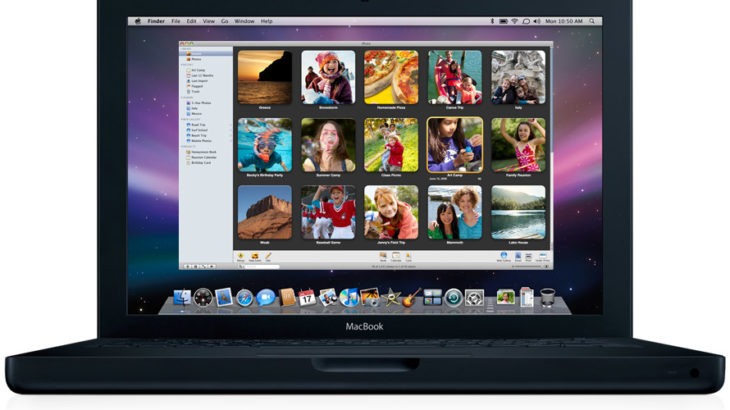




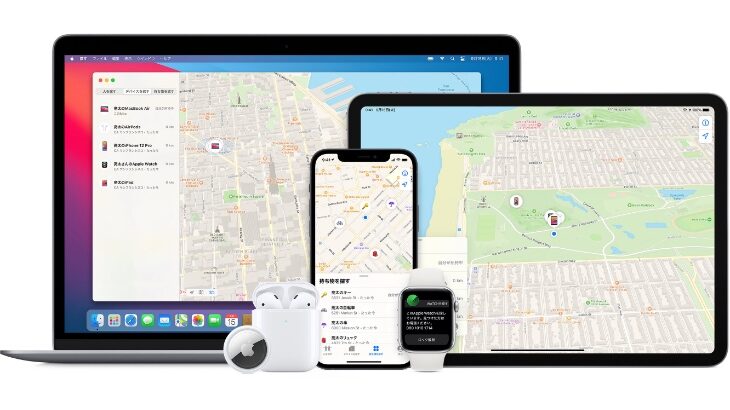

[…] MacBook Proが無事に入院から返ってきたので。購入から2年間でUSB-C製品も身の回りに増えてきたので、ここで愛用している周辺機器をご紹介しておきます。 […]